Apa itu dllhost.exe dan mengapa itu menunjukkan Penggunaan Disk Tinggi?
Jika Anda membuka Task Manager dan melihat proses yang disebut dllhost.exe mengambil sebagian besar Disk Anda , jangan langsung menyimpulkan itu sebagai virus karena bukan. Pada artikel ini, kita akan melihat apa itu dllhost.exe dan mengapa itu menunjukkan Penggunaan Disk(Disk Usage) Tinggi .
Apa itu dllhost.exe?
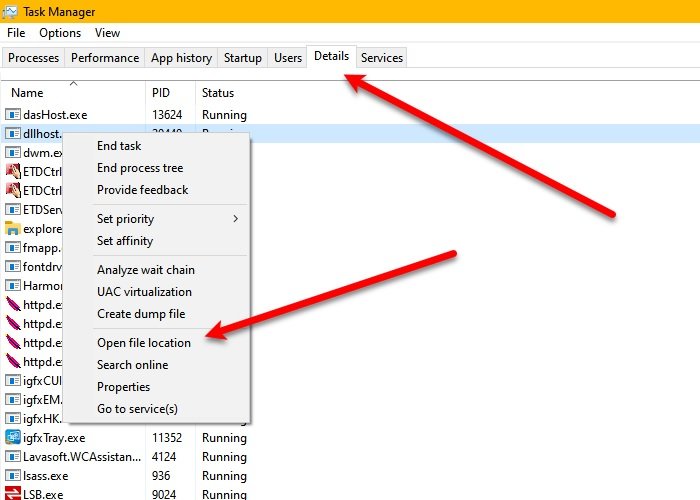
Proses host Dllhost.exe(Dllhost.exe) atau COM Surrogate adalah proses Microsoft Windows . Ini digunakan oleh banyak program, termasuk tetapi tidak terbatas pada proses .NET Runtime . Dllhost.exe , seperti svchost.exe , diperlukan untuk semua kode pemrograman berorientasi COM+
Oleh karena itu, mengatakan itu adalah virus adalah salah. Namun, virus dapat menamakan dirinya dllhost.exe, dan mungkin alasan mengapa Anda mengalami dllhost.exe High Disk Usage adalah virus. Jadi, untuk memeriksa apakah itu proses yang asli, luncurkan Task Manager dengan menekan Win + X > Task Manager , buka tab Details , klik kanan pada dllhost.exe, dan klik Open file location.
Jika lokasi file Anda sama dengan yang berikut, maka prosesnya asli:
C:\Windows\System32
Jika tidak, Anda perlu memindai PC Anda dari virus dan malware. Untuk melakukannya, tekan Win + S , ketik "Windows Security", dan klik Open . Sekarang, klik Perlindungan virus & ancaman > Opsi > ScanMicrosoft Defender Offline > Scan sekarang .
Biarkan memindai komputer Anda dari virus dan malware dan hapus jika ditemukan.
Perbaiki dllhost.exe penggunaan Disk Tinggi
Sebagian besar waktu, dllhost.exe tidak memiliki penggunaan Disk Tinggi(High Disk) , sebaliknya file DLL dapat menggunakan proses ini yang menyebabkan lonjakan penggunaan Disk . Jadi, Anda dapat menutup file DLL untuk mengurangi penggunaan Disk .
Ada banyak proses dllhost.exe yang berbeda yang akan Anda lihat di Task Manager . Untuk mengetahui proses penyebab sebenarnya yang menyebabkan pemanfaatan sumber daya dllhost.exe melonjak, Anda perlu mengetahui proses pelaku yang mana – dan itu adalah sesuatu yang dapat Anda identifikasi di Clean Boot State .
Tetapi jika Anda masih menghadapi masalah dan Anda yakin bahwa dllhost.exe di Task Manager Anda bukan virus, Anda dapat mencoba metode ini untuk memperbaiki masalah. Pada dasarnya(Basically) kami memastikan bahwa file OS Anda dan Gambar Sistem(System Image) dalam kondisi terbaiknya.
- Jalankan SFC
- Jalankan DISM.
Mari kita bicara tentang mereka secara rinci.
1] Jalankan SFC

Jika Anda menghadapi dllhost.exe maka kemungkinan file sistem Anda rusak. Untuk memperbaikinya kita akan menjalankan SFC dan DISM .
Untuk melakukannya, luncurkan Command Prompt sebagai administrator, ketik perintah berikut, dan tekan Enter .
sfc /scannow
Tunggu(Wait) prosesnya sampai selesai dan semoga errornya bisa diperbaiki.
2] Jalankan DISM
Jika SFC tidak memperbaiki masalah, Anda dapat menjalankan DISM untuk memperbaiki masalah. Untuk itu luncurkan Command Prompt sebagai administrator, ketik perintah berikut dan tekan Enter.
Dism /Online /Cleanup-Image /ScanHealth
Dism /Online /Cleanup-Image /CheckHealth
Dism /Online /Cleanup-Image /RestoreHealth
Jika Anda terus melihat pemanfaatan sumber daya yang tinggi maka Anda mungkin ingin menggunakan Process Explorer untuk mengetahui proses yang dimuat atau file DLL mana yang menyebabkan masalah ini.
Terkait(Related) : Program Exe atau COM Surrogate telah berhenti bekerja(Program Exe or COM Surrogate has stopped working) .
Related posts
Service Host: Diagnostik Policy Service 100% Disk Usage pada Windows 10
Perangkat yang terhubung Platform Service (CDPSvc) High Disk Usage
Fix DCFWinService High Disk Usage pada Windows 11/10
Fix System dan Memory High CPU, Ram, Disk Usage
Show CPU, Network, Memory, Disk Usage di Taskbar menggunakan xmeters
Kesalahan Fix CRITICAL PROCESS DIED, 0x000000EF di Windows 11/10
Cara Fix High CPU Usage oleh System Idle Process
Fix DISM Host Servicing Process High CPU Usage
Cara Memperbaiki Penggunaan Disk 100% di Windows 10
Cara Menambahkan File type or Process Exclusion ke Windows Security
Fix System interupsi CPU usage tinggi di Windows 11/10
Cara Memperbaiki Penggunaan Disk Tinggi Host Layanan (SysMain) di Windows 11/10
Fix Services dan Controller APP High CPU usage di Windows 10
Apa itu WSAPPX? Cara Memperbaiki High Disk Usage Issue
Perbaiki Penggunaan Disk Tinggi WaasMedicSVC.exe di Windows 10
Apa itu MoUSOCoreWorker.exe? Mengapa terus restart?
Desktop Window Manager berhenti bekerja dan ditutup di Windows 10
Apa proses SPLWOW64.EXE di Windows 10 dan dapatkah saya menonaktifkannya?
Apa proses ponsel Anda di Windows 10? Apakah saya menghapusnya?
Fix High Disk & Memory Usage Saat bermain game di Windows PC
